Содержание
Как и любое другое смарт-устройство Mi Box работает медленнее со временем.
В этой статье я расскажу вам, как улучшить работу приставки, если она начала подвисать и тормозить.
Содержание
Почему Mi Box зависает?
- Неоригинальная приставка;
- старое устройство с новой версией прошивки;
- проблемы с ПО;
- механические повреждения.
С техническими поломками может помочь только сервисный центр.
Разбирать приставку самостоятельно не рекомендуется!
Наиболее частая причина медленной работы устройства — обновление на новую версию операционной системы.
После 3-го или 4-го обновления Mi Box плохо справляется с новой прошивкой, в следствие чего, появляются зависания.
В таком случае после запуска будет уведомление, что на устройстве не хватает места.
Сброс к заводским настройкам
Чтобы исправить работу устройства нужно сбросить настройки к стандартным.
Обратите внимание!
При этом будут удалены все существующие приложения, которые вы установили, например, файловый менеджер или Chrome.
Сбросить настройки нужно «жёстким» методом, а не через стандартное меню.
Для этого нужно зажать одновременно две кнопки («Домой» и «Опции») при включении приставки.Вот, как это должно выглядеть:
- На инфракрасном пульте:
- На Bluetooth пульте:
Теперь, когда у вас 2 свободные руки, вытащите провод электропитания из устройства. Подождите 20 секунд и включите приставку обратно в сеть.
Светодиод ТВ бокса Xiaomi загорится, и если вы сделали всё правильно — откроется меню восстановления.
Выберите опцию «Полное удаление всех приложений и данных» (Wipe all data).
После завершения вы получите такую же быструю ТВ приставку, как и в первый день после покупки.
Mi Box тормозит после сна
После спящего режима приставка не воспроизводит звук и медленно работает, пока не перезагрузите. Знакомо? Есть два способа решения проблемы.
Метод №1. Отключить CEC на приставке и телевизоре.
- Включите режим разработчика, нажав 6 раз на кнопку «Об устройстве» в настройках.
- Выключите HDMI CEC, чтобы остановить переход в спящий режим.
- Отключите CEC на ТВ. (На Samsung она называется Anynet +, на LG — SimpLink, Philips — EasyLink, Sony — BRAVIA Sync).
Метод №2. Wakelock Revamp.
- Устанавливаем приложение с Google Play или GitHub.
- Настраиваем, как на скриншоте снизу. Нам важен всего один пункт — процессор. Также включаем автозапуск программы при загрузке.
Мы представляем операцию полного сброса, которую вы можете успешно выполнить на устройстве XIAOMI . Узнайте, как удалить все данные и пользовательские настройки в XIAOMI Mi TV 4S 32″. В результате всего процесса ваше XIAOMI устройство будет в заводском состоянии. Помните, что эта операция удалит все, что хранится на вашем XIAOMI Mi TV 4S 32″, и изменения будут непоправимыми.
Первый метод:
- На первом этапе отключите электропитание от XIAOMI Mi TV 4S 32″ и подождите пару секунд, чтобы разрядить все сохраненные значения.
- Затем одновременно используйте представленную на картинке комбинацию клавиш (рис. Слева для пульта ДУ инфракрасного телевизора, кнопки « Домой» и « Ручной» , рис. Справа для пульта ДУ Bluetooth-телевизора, кнопки «Подтвердить» и « Назад» ) и получите кто-то, чтобы повторно подключить вилку блока питания.
- После этого должно начаться XIAOMI Mi TV 4S 32″ , если не нажать на белую кнопку, расположенную под символом Mi, под центром телевизора.
- Продолжите весь процесс, используя Wipe All Data, в этот момент будет выполнен полный сброс, чтобы стереть все данные и восстановить для телевизора заводские настройки.
- В заключительной части вы сможете перезагрузить систему, выбрав опцию Восстановить систему .
- Успех! Операция жесткого сброса была успешно завершена.
Следующая Помогите! Это не сработало
Поставьте лайк на фейсбуке!
Сегодня на повестке дня тв приставка от Xiaomi mdz-22-ab , клиент что то там обновлял, перезагружал, делал и на выходе получилась приставка которая никуда не заходит , ни рекавери ни в систему , на мгновение блымает и отключается .

Приступаем к восстановлению , для этого понадобится вот такой кабель и чем он короче тем лучше, покупать 1м не советую лучше сделать самому из ненужных шнурков, уверен они всегда есть)

Просто разрезаем , соединяем по принципу красный к красному , черный к черному и т д , изолируем и готово. Разбираем саму приставку, для успешного восстановления понадобится замыкать контакты

Снимаем защитный экран с платы

Почти все готово к восстановлению . Теперь берём наш ПК , запускаем UBT и выбираем скачанную прошивку(на этот девайс прошивка внизу поста), убеждаемся что галочки стоят так , как на фото (иначе придется восстанавливать мак адреса и прочее, возможно при стертом бутлоадере , получите кирпич ++) нажимаем start
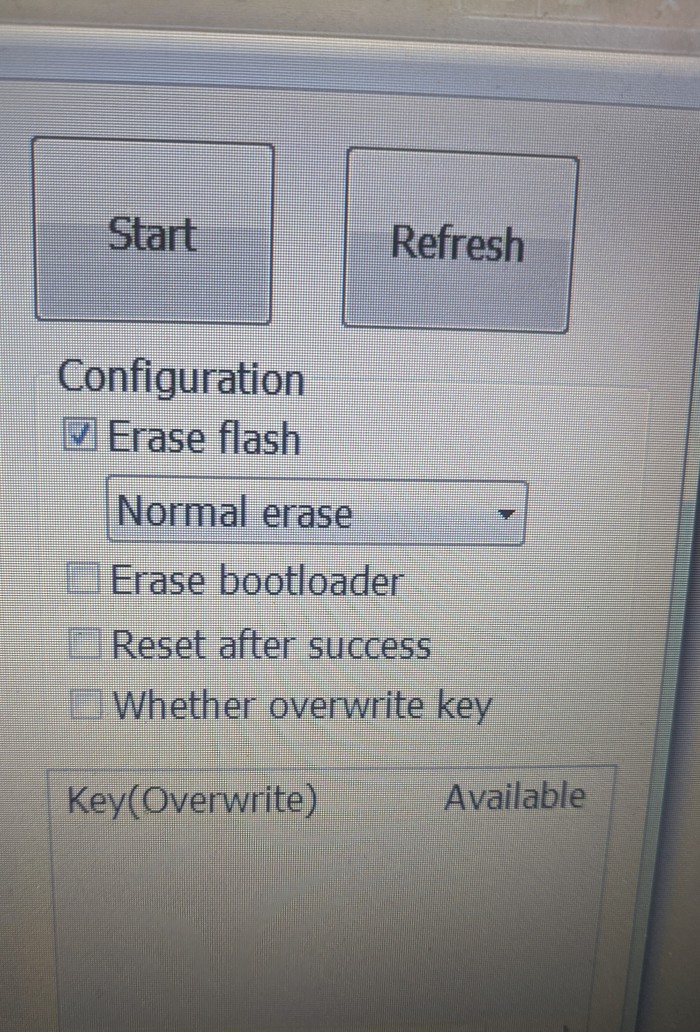
Подключаем кабель к приставке и к порту компьютера , зажимаем тестпоинт

Подключаем питание, слышим сигнал подключенного устройства, приставка начинает прошиваться
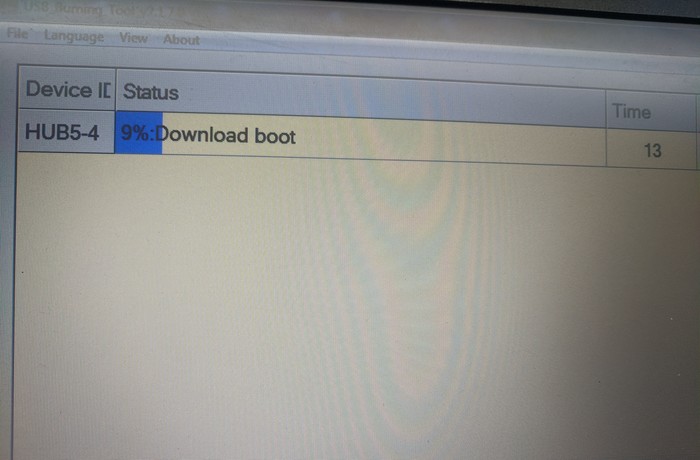
По окончанию (2-5 мин) полоска становится зелёной — отключаем , собираем и несём втыкать к телику, первая загрузка не быстрая.
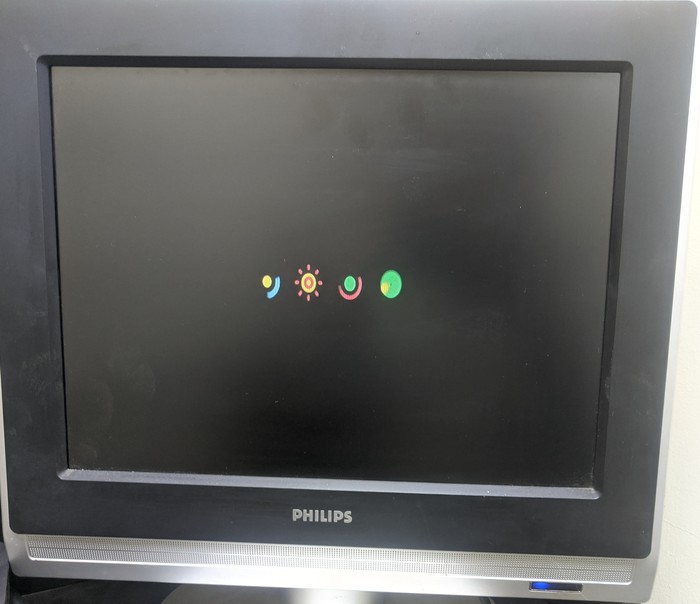
Всем хороших ремонтов и добра. P.S способ не новый и придуман не мной , я лишь следую накатанной инструкции. Вот источник : https://4pda.ru/forum/index.php?showtopic=399304&st=600#Spoil-55136455-1Лично же я написал сюда для удобства тем , кто столкнулся с проблемой и не искал подходящий образ восстановления.
Прошивка
150Используемые источники:
- https://iptvmaster.ru/mi-box-tormozit/
- https://www.hardreset.info/ru/devices/xiaomi/xiaomi-mi-tv-4s-32/
- https://pikabu.ru/story/mi_box_s__vosstanovlenie_ili_kogda_vse_plokha_7181894

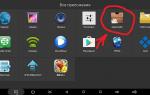 Обзор недорогой ТВ-приставки TV Box MXQ Pro+ 4K
Обзор недорогой ТВ-приставки TV Box MXQ Pro+ 4K
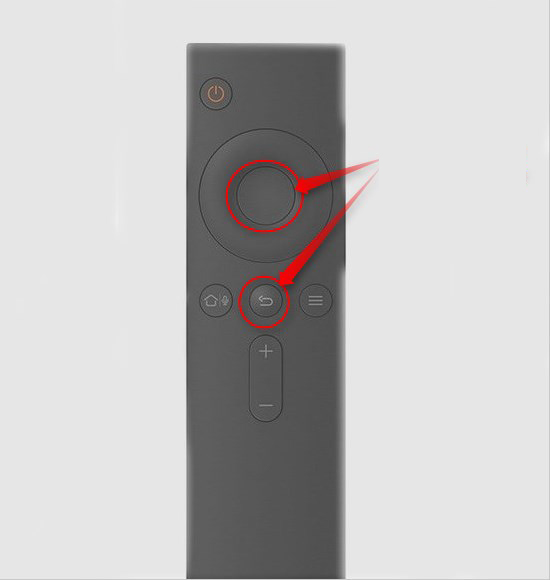
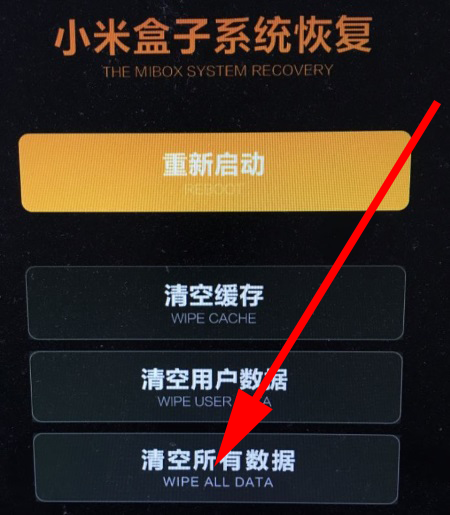
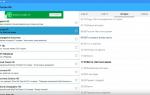 Обзор Xiaomi Mi Box S — ТВ-приставка и медиаплеер
Обзор Xiaomi Mi Box S — ТВ-приставка и медиаплеер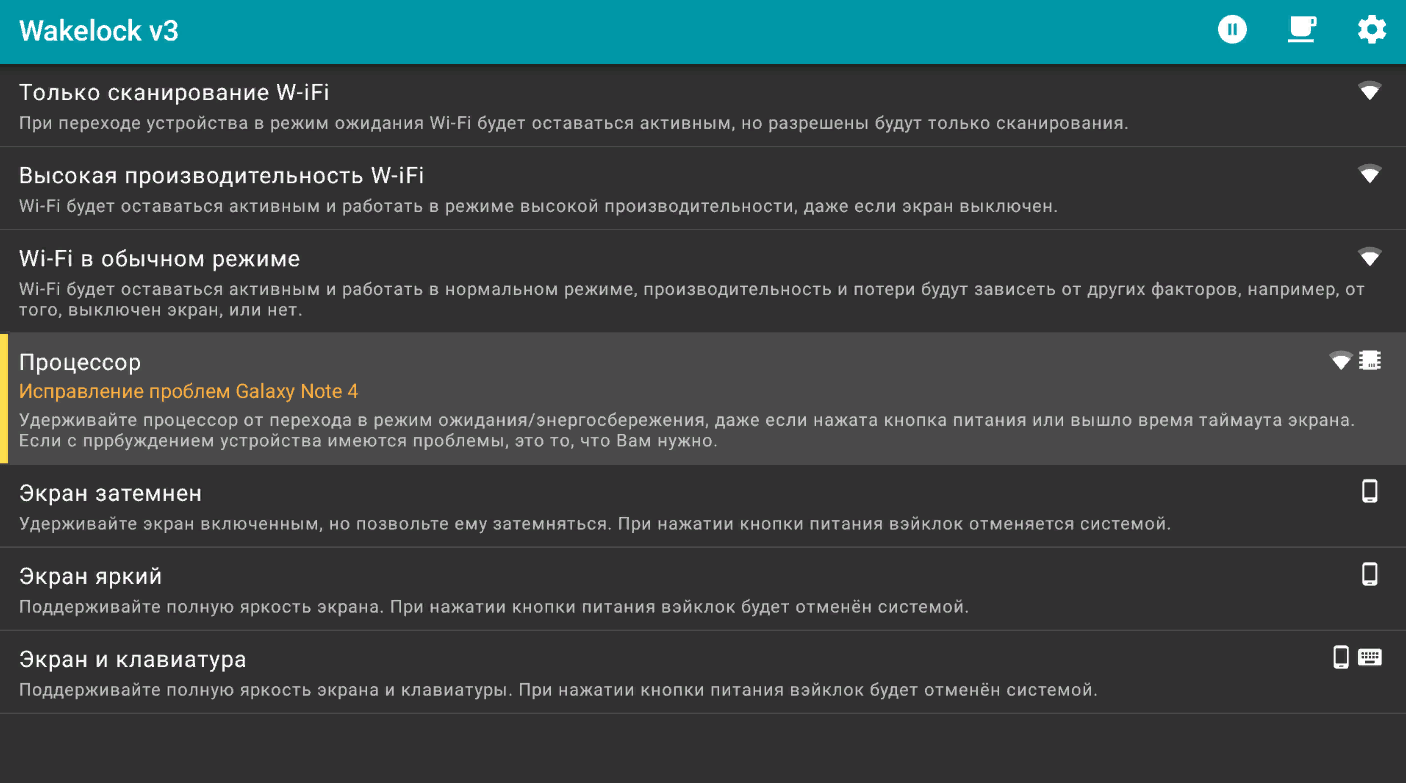

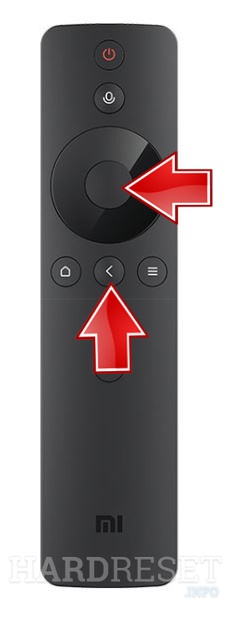
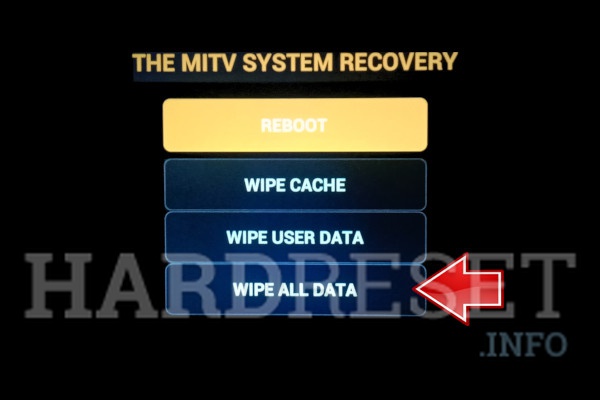
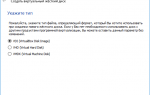 Установка Windows XP на виртуальную машину VirtualBox
Установка Windows XP на виртуальную машину VirtualBox


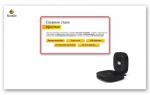 Перепрошивка роутера Beeline Smart Box One под всех операторов
Перепрошивка роутера Beeline Smart Box One под всех операторов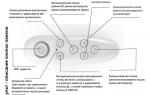 Как подключить VR очки к компьютеру пошагово
Как подключить VR очки к компьютеру пошагово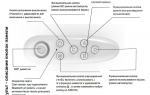 Как пользоваться очками виртуальной реальности VR BOX 2 для смартфона
Как пользоваться очками виртуальной реальности VR BOX 2 для смартфона Xiaomi WiFi Router 3G с гигабитными портами - обзор простого юзера.
Xiaomi WiFi Router 3G с гигабитными портами - обзор простого юзера.